win10电脑开机自启动软件怎么关闭 win10开机启动软件关闭教程
更新时间:2024-03-28 13:30:38作者:jiang
在使用Win10电脑的过程中,有时候会遇到一些开机自启动的软件,这些软件可能会影响电脑的启动速度和性能,不过我们可以通过简单的操作来关闭这些开机启动软件,从而提升电脑的运行效率。接下来让我们一起来看看如何关闭Win10电脑上的开机启动软件吧!
操作方法:
1.win10打开任务管理器,点击“启动”。
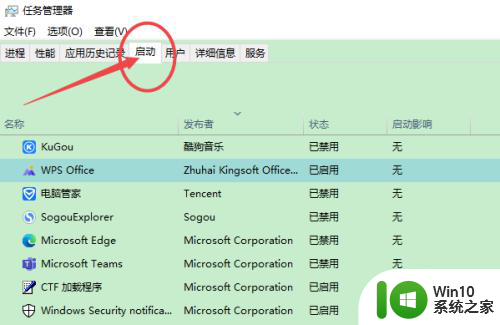
2.右击“已启用”状态的软件,点击“禁用”即可。
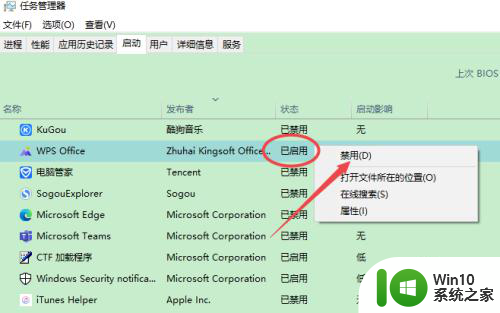
以上就是如何关闭win10电脑开机自启动软件的全部内容,如果您需要,您可以按照以上步骤进行操作,希望这对您有所帮助。
win10电脑开机自启动软件怎么关闭 win10开机启动软件关闭教程相关教程
- win10系统怎么把一个软件开机自启关闭 如何在win10中关闭开机自动启动软件
- 电脑的开机自启动在哪里关闭 Win10怎么关闭开机自启动
- win10开机会自动启动Microsoft Teams软件的解决方法 如何关闭win10开机自动启动Microsoft Teams软件
- win10开机自启动太多软件如何解决 win10开机自启动软件过多怎么关闭
- win10取消开机启动项怎么设置 win10开机启动项设置关闭教程
- win10怎么关闭微信开机启动 win10关闭微信开机启动方法
- win10软件开机自启动的设置教程 win10软件开机自启动设置路径
- w10设置开机启动软件 Win10如何设置开机自启动软件
- win10电脑如何关闭开机启动项设置 Win10系统如何关闭开机自启动项
- win10老是自动关机重启怎么办 关闭win10自动关机重启方法
- win10管理开机启动项的方法 win10怎么关闭开机启动项
- win10设置某个软件开机自动启动的方法 win10如何设置软件开机自动启动
- 蜘蛛侠:暗影之网win10无法运行解决方法 蜘蛛侠暗影之网win10闪退解决方法
- win10玩只狼:影逝二度游戏卡顿什么原因 win10玩只狼:影逝二度游戏卡顿的处理方法 win10只狼影逝二度游戏卡顿解决方法
- 《极品飞车13:变速》win10无法启动解决方法 极品飞车13变速win10闪退解决方法
- win10桌面图标设置没有权限访问如何处理 Win10桌面图标权限访问被拒绝怎么办
win10系统教程推荐
- 1 蜘蛛侠:暗影之网win10无法运行解决方法 蜘蛛侠暗影之网win10闪退解决方法
- 2 win10桌面图标设置没有权限访问如何处理 Win10桌面图标权限访问被拒绝怎么办
- 3 win10关闭个人信息收集的最佳方法 如何在win10中关闭个人信息收集
- 4 英雄联盟win10无法初始化图像设备怎么办 英雄联盟win10启动黑屏怎么解决
- 5 win10需要来自system权限才能删除解决方法 Win10删除文件需要管理员权限解决方法
- 6 win10电脑查看激活密码的快捷方法 win10电脑激活密码查看方法
- 7 win10平板模式怎么切换电脑模式快捷键 win10平板模式如何切换至电脑模式
- 8 win10 usb无法识别鼠标无法操作如何修复 Win10 USB接口无法识别鼠标怎么办
- 9 笔记本电脑win10更新后开机黑屏很久才有画面如何修复 win10更新后笔记本电脑开机黑屏怎么办
- 10 电脑w10设备管理器里没有蓝牙怎么办 电脑w10蓝牙设备管理器找不到
win10系统推荐
- 1 索尼笔记本ghost win10 64位原版正式版v2023.12
- 2 系统之家ghost win10 64位u盘家庭版v2023.12
- 3 电脑公司ghost win10 64位官方破解版v2023.12
- 4 系统之家windows10 64位原版安装版v2023.12
- 5 深度技术ghost win10 64位极速稳定版v2023.12
- 6 雨林木风ghost win10 64位专业旗舰版v2023.12
- 7 电脑公司ghost win10 32位正式装机版v2023.12
- 8 系统之家ghost win10 64位专业版原版下载v2023.12
- 9 深度技术ghost win10 32位最新旗舰版v2023.11
- 10 深度技术ghost win10 64位官方免激活版v2023.11